
Ändern der Textfarbe
Die Textfarbe kann über die Formatierungsleiste, das Informationsfenster "Text"
oder das Fenster "Schriften" geändert werden. Änderungen, die Sie mit einem
dieser Werkzeuge vornehmen, haben Vorrang vor bereits mit anderen Werkzeugen
ausgeführten Farbänderungen.
Wählen Sie zunächst einen Textabschnitt oder ein Textfeld mit dem Text aus, dessen
Farbe Sie ändern möchten.
Sie haben folgende Möglichkeiten, die Textfarbe zu ändern:
Klicken Sie in der Formatierungsleiste auf das Feld "Füllung". Wählen Sie in der
m
angezeigten Farbmatrix eine Farbe durch Klicken aus oder klicken Sie auf "Farben
anzeigen", um das Fenster "Farben" zu öffnen, in dem weitere Farboptionen verfügbar
sind.
Klicken Sie in der Symbolleiste auf "Informationen" und anschließend auf das Symbol
m
"Text". Klicken Sie dann auf das Farbfeld. Wählen Sie eine Farbe im Fenster "Farben" aus.
Klicken Sie in der Symbolleiste auf "Schriften". Klicken Sie im Fenster "Schriften" auf die
m
Taste "Textfarbe" (die dritte Taste von links) und wählen Sie dann eine Farbe im Fenster
"Farben" aus.
Bewegen Sie eine Farbe aus dem Fenster "Farben" auf den ausgewählten Text, um
dessen Textfarbe zu ändern. Unter dem Thema „Fenster "Farben"“ auf Seite 26 finden
Sie weitere Anleitungen zur Verwendung des Fensters "Farben".
60
Kapitel 4
Arbeiten mit Text
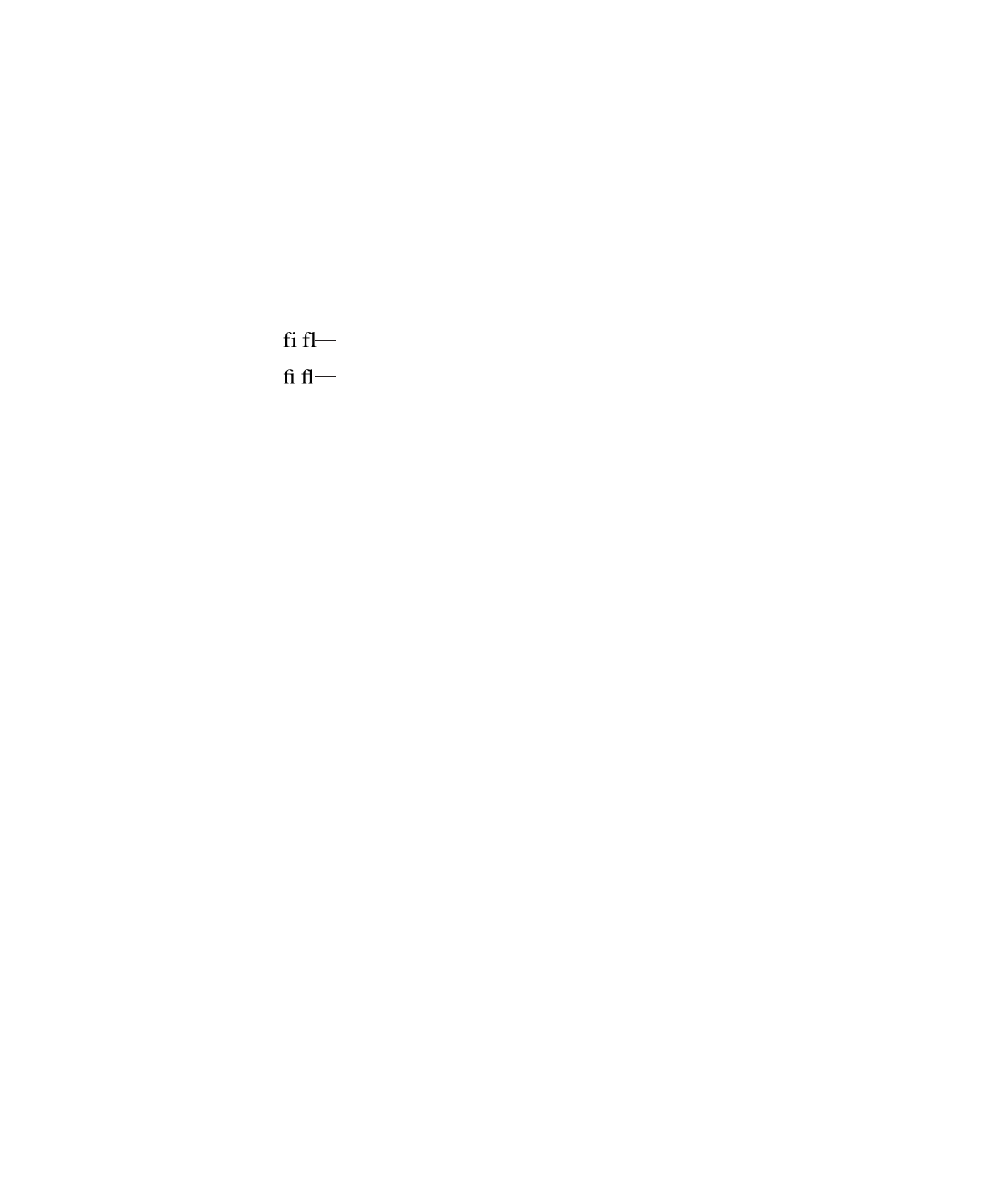
Kapitel 4
Arbeiten mit Text
61